Como criar conteúdo mais rápido com o Canva [17 dicas]
Neste artigo Como Criar Conteúdo mais Rápido com o Canva [17 dicas] você vai descobrir dicas essenciais para agilizar o seu dia a dia de trabalho , pois sabemos que a criação de conteúdo visual é essencial para a presença online de de seu negócio.
Ter um conteúdo atrativo e bem produzido é fundamental para chamar a atenção dos seguidores, aumentar a interação com eles e assim gerar bons retornos para o seu negócio.
É importante investir em boas ferramentas para a produção de conteúdo visual, e uma delas é o Canva. Ao longo deste artigo, você aprenderá como aproveitar ao máximo o Canva para criar conteúdo visual mais rapidamente.
Essas dicas irão ajudar a economizar tempo e aumentar a eficiência na produção de conteúdo visual.
1 – Utilize modelos pré-prontos.
CLIQUE AQUI para baixar meus modelos gratuitos.
2 – Use as réguas e guias alinhar elementos e criar equilíbrio em seu design.
Nas imagem abaixo, essa primeira imagem é as réguas que você pode demarcar (muito usadas para quando for fazer design de carrosséis) e a outra imagem onde a seta está indicando, um quadrado pontilhado, esse quadrado é a grade de linha, o ideal é que seu design fique aí dentro desse quadrado pontilhado, para que o seu design não fique colado nas laterais e quando for postar correr o risco de sua publicação ficar cortadas.
Para acessar as as réguas e guias no Canva você vai clicar em arquivos no lado esquerdo superior, vai abrir um menu, você clica em Configurações de visualizações e pode marcas as réguas e as guias, ou somente uma de cada. Gosto de trabalhar com as guias, assim não ultrapasso além do normal na distribuição dos elementos e textos.
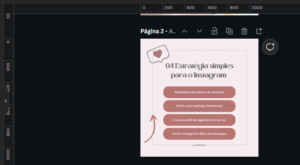

3 – Use o recurso de redimensionamento para ajustar rapidamente o tamanho de vários elementos de uma só vez.
Aqui nesse recurso está disponível para quem é Canva Pró [CLIQUE AQUI PARA TESTAR POR 30 DIAS O CANVA PRÓ GRÁTIS]. Esse recurso é maravilhoso, porque você pode redimensionar para vários formatos como mostra aí na imagem, olha como é prático e vai te economizar um bom tempo.
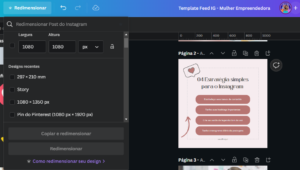
4 – Utilize atalhos de teclado para acelerar seu processo de design.
T – texto
R – quadrado
L – linha
C – círculo
Ou se preferir pode ver o vídeo com as 17 dicas
5 – Use o recurso de copiar e colar para duplicar rapidamente elementos e páginas.
Aqui você pode usar os atalhos do teclado o famoso Ctrl + c (copiar) e Ctrl + v (colar) facilitar, mas também pode usar o duplicar da própria ferramenta tanto para duplicar texto como também para duplicar páginas. Conforme a imagem abaixo
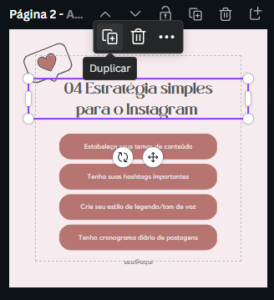
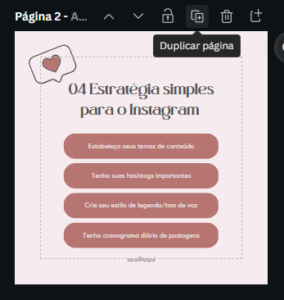
6 – Use o recurso de compartilhamento de design.
No canto direito superior você clica em compartilhar igual mostra a imagem abaixo, aqui você pode compartilhar publicamente ou só para uma pessoa e também pode escolher se a pessoa pode editar ou somente visualizar o seu trabalho. Isso é muito bom.
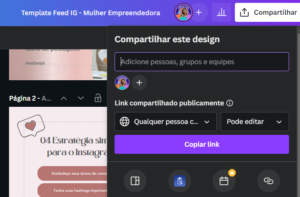
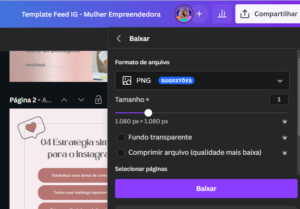
7 – Use a ferramenta de recorte de imagem para cortar e ajustar imagens rapidamente.
Selecione a imagem conforme a primeira imagem abaixo, na parte superior do menu vai aparecer corta, clique e assim que clicar a sua imagem vai expandir conforme a imagem dois, aí você vai pode cortar pelas as alças ou movimentar e deixá-la no melhor enquadramento que achar melhor. Veja a imagem três como coloquei a toda para o lado direito.
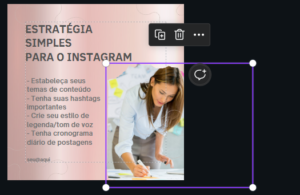
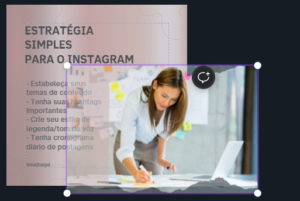

8 – Use a ferramenta de cores para combinar as cores entre os elementos.
Aqui você pode escolher uma foto ir em cores e ver quais são as cores da foto para combinar com o seu design.
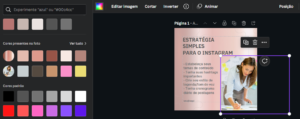 9 – Utilize a ferramenta de texto para adicionar e editar texto rapidamente em seu design.
9 – Utilize a ferramenta de texto para adicionar e editar texto rapidamente em seu design.
Clique no menu texto escolha adicionar um texto ou clique em uma combinação de fontes, ou use o atalho T para selecionar rapidamente a ferramenta texto.

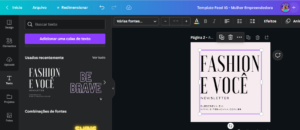
10 – Use o recurso de macros e/ ou molduras.
Você pode usar os marcos ou as famosas molduras e que tem vários formatos inclusive em letras. Você encontra em elementos. Para achar as molduras de letras role a barra de rolagem bem para baixo que vai encontrar. Você pode colocar fotos dentro. Veja as imagens.
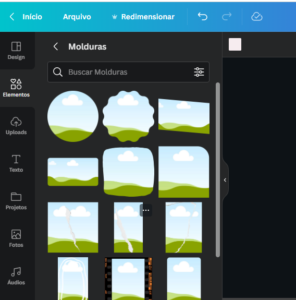
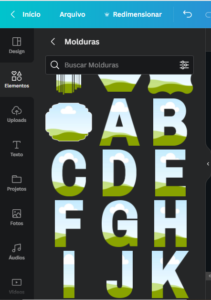
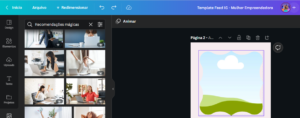
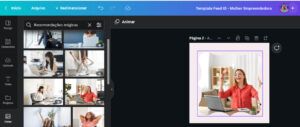
11 – Use o recurso animação para dar vida aos seus designs.
Na parte de cima do menu escolha animar, clique e vai abrir no lado esquerdo várias opções de animações, tanto gratuita com as pró. Veja as imagens
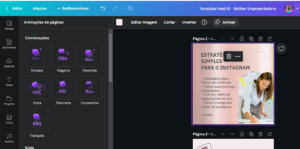
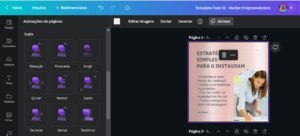
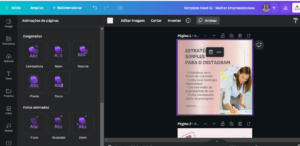
12 – Use o recurso de filtro para aprimorar a aparência de suas imagens.
Você pode ir em filtros editar elas conforme você deseja. Para acessar os filtro clique em editar depois vá em filtros e escolha o que você mais gostar ou combinar com o seu design.
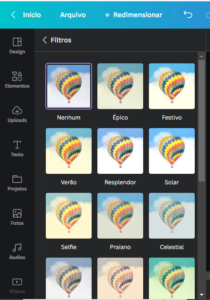
13 – Use o recurso de alinhamento para alinhar elementos rapidamente em seu design.
Você pode escolher como quer o alinhamento da sua foto, elemento ou vídeo. Pode enviar para trás, para frente, em baixo, em cima, a direita, a esquerda, no centro ou no meio.
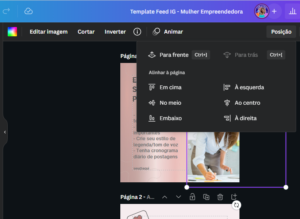
14 – Use o recurso de alinhamento para alinhar Texto.
Você pode escolher como quer o alinhamento do seu texto, a esquerda, a direita, no meio, justificado ou a direita. meio.
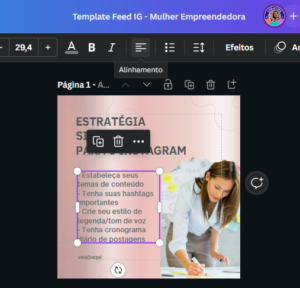
15 – Utilize o recurso de retirar fundo da imagem.
Está ferramenta está disponível para que é a Pró, mas você pode usar o remove bg e depois importa a imagem para o canva.
16 – Use o recurso mover para pastas. Vá no canto superior esquerdo clique em arquivo, clique em mover para pasta ou se ainda preferir você pode criar uma nova pasta e mover o design para dentro dessa nova pasta.
17 – Como fazer uma cópia de um template.
Vá em no menu arquivo no canto esquerdo superior e clicando em arquivo vai abrir o menu e desça um pouco para baixo e clique em fazer uma cópia. Em seguida você vai ser redirecionado para a página da cópia.
Ao seguir essas 17 dicas para criar conteúdo mais rapidamente com o Canva, você pode otimizar seu tempo e produzir designs atraentes e profissionais com mais eficiência e que você tenha excelentes resultados com o Canva. SE AINDA NÃO TEM UMA CONTA NO CANVA CLIQUE AQUI E VEJA COMO FAZER A SUA.
Espero que você tenha gostado, fique com Deus e até o próximo post.
Sobre o Autor


![Como encontra Palavras Chave no Canva [Elementos]](https://mariatavares.com.br/wp-content/uploads/2023/02/como-encontrar-palavras-chave-no-canva-keywords-elementos--300x300.png)